华为手机微信分身怎么开启 华为手机微信分身设置教程
更新时间:2023-06-06 08:58:09作者:yang
华为手机微信分身怎么开启,现代社会中手机已成为人们生活中不可或缺的一部分,而微信则是人们重要的社交交流平台之一。华为手机作为市场上的翘楚,也为用户们提供了微信分身这一功能。微信分身可同时登录两个微信账号,方便用户对两个不同身份的微信进行管理。那么接下来就让我们一起来了解一下华为手机微信分身的开启方法和设置教程。
华为手机微信分身设置教程
具体方法:
1.第一步,进入华为手机的“设置”,点击“应用和通知”这一栏,如下图所示。
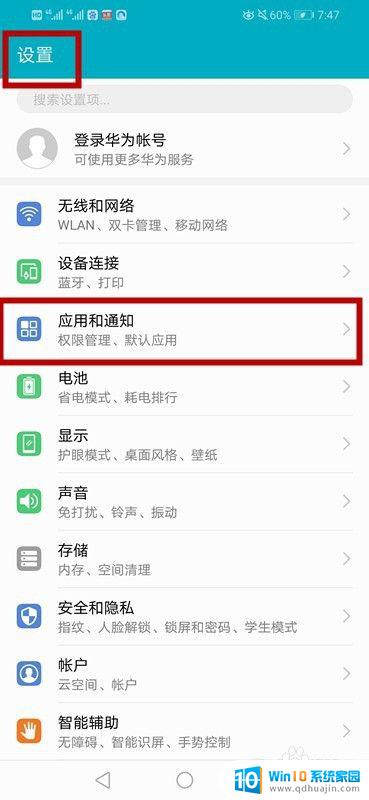
2.第二步,在“应用和通知”界面里点击“应用分身”,如下图所示。
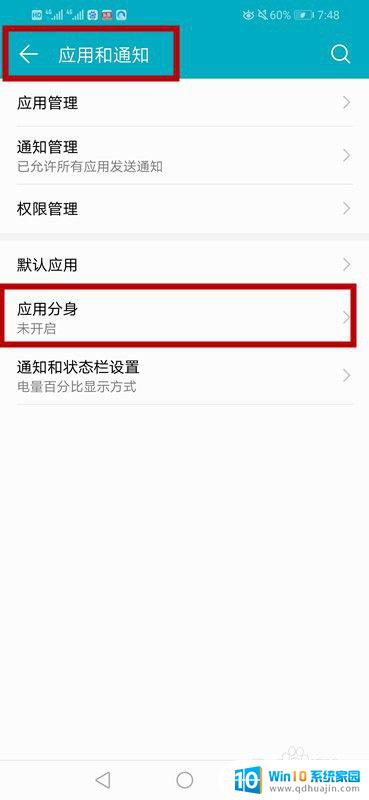
3.第三步,在“应用分身”界面里,把“微信”后面的圆圈开关点亮。
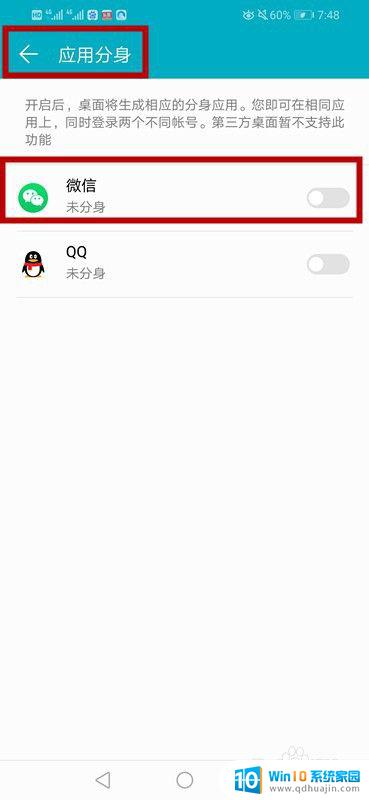
4.点亮之后,出现如下图所示的界面,说明微信已经设置好分身了。
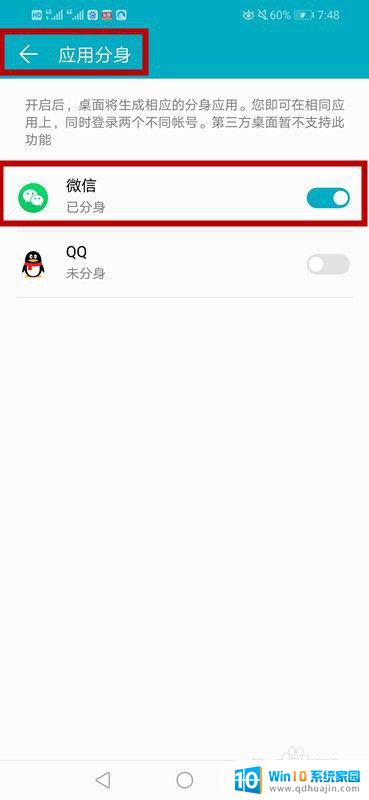
5.最后,返回到手机屏幕界面。可以看到“微信2”,这就是微信的分身,现在,你的手机就可以登录两个微信了。
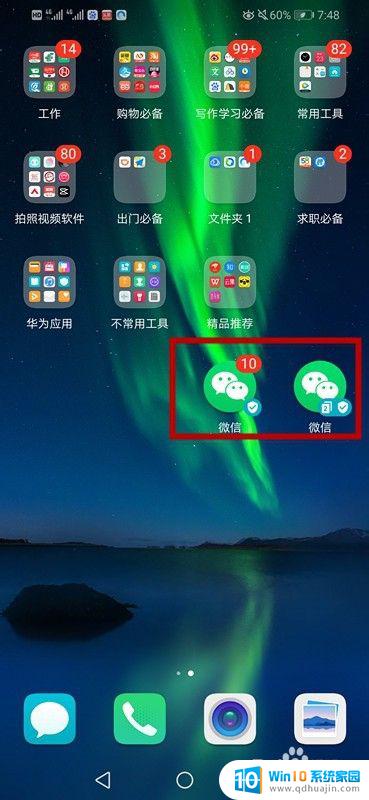
综上所述,在华为手机上开启微信分身功能十分简单,只需要在设置中添加一个微信分身即可。通过微信分身,你可以轻松地管理两个账号,每个账号都有独立的聊天记录、通讯录和设置。无论是工作还是生活,微信分身都可以帮助你更好地管理信息和沟通。希望本篇教程可以对使用华为手机的用户有所帮助。





